Giờ đây, tất cả các hệ điều hành đều hỗ trợ hầu hết tất cả ngôn ngữ và ngôn ngữ. Do việc sử dụng rộng rãi các máy chủ và máy tính trên khắp thế giới, việc tạo hỗ trợ cho các ngôn ngữ khác ngoài tiếng Anh là không thể tránh khỏi. Cho dù đó là sử dụng cá nhân hay chuyên nghiệp, hàng triệu người cần máy tính hoặc máy chủ của họ để cung cấp đầu ra bằng ngôn ngữ mà họ có thể hiểu hoặc trong các đơn vị có liên quan đến khu vực của họ.
Các khía cạnh ngôn ngữ cụ thể của máy chủ bao gồm khả năng hiển thị các ký tự, định dạng ngày tháng và thời gian cụ thể theo ngôn ngữ cụ thể cho khu vực và bất kỳ thay đổi định dạng nào khác, chẳng hạn như các quy ước / tiêu chuẩn được sử dụng cho các số và đơn vị.
Trong hướng dẫn này, chúng tôi sẽ không chỉ cho bạn thấy cách thay đổi ngôn ngữ thành bất kỳ ngôn ngữ nào bạn cần, chúng tôi cũng sẽ hiển thị cho bạn các lệnh khác nhau cho phép bạn xem ngôn ngữ đã cài đặt của mình, cài đặt thêm ngôn ngữ và hơn thế nữa.
Kiểm tra ngôn ngữ hiện tại trong Ubuntu
Bằng cách nhập lệnh này, bạn có thể xem các ngôn ngữ nào hiện đang được sử dụng cho phiên cuối cùng hoạt động của bạn:
locale
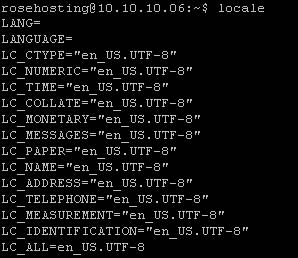
Bạn có thể đặt một số ngôn ngữ cho các phần khác nhau của hệ thống.
Thay đổi ngôn ngữ của bạn
Chúng tôi sẽ đề cập đến hai phương pháp thay đổi ngôn ngữ của bạn: theo cách thủ công hoặc bằng cách sử dụng lệnh “update-locale”. Nếu bạn muốn thay đổi ngôn ngữ của mình bằng một trong hai phương pháp, bạn sẽ vẫn cần phải xem ngôn ngữ nào hiện được cài đặt trên hệ thống của bạn trước đó. May mắn thay, có một mệnh lệnh cho việc này. Thực thi lệnh tiếp theo này để xuất các miền địa phương hiện đã được cài đặt:
locale -a
Dưới đây là một số ví dụ đầu ra:
C de_DE.utf8 de_CH.utf8 fr_CH.utf8 fr_CA.utf8 en_US.utf8 POSIX
Bằng cách này, bây giờ bạn biết địa phương đã sẵn sàng để kích hoạt trên hệ thống của bạn. Nếu bạn cần cài đặt thêm ngôn ngữ, bạn có thể cuộn xuống phần “Extra commands and features” của hướng dẫn.
Thay đổi ngôn ngữ của bạn theo cách thủ công
Chỉnh sửa ngôn ngữ địa phương rất dễ dàng. Chỉ cần sử dụng trình soạn thảo văn bản yêu thích của bạn để chỉnh sửa tệp tại vị trí / etc / default / locale. Nếu tệp ‘locale’ này không tồn tại, thì không có miền địa phương nào được đặt cho hệ thống của bạn. Nếu không có tệp nào tồn tại, bạn có thể tạo một tệp theo cách thủ công và bật ngôn ngữ cho hệ thống của bạn. Dưới đây là ví dụ về loại tệp đó sẽ như thế nào:
LANG = "en_US.UTF-8"
Thay thế “en_US.UTF-8” bằng bất kỳ ngôn ngữ nào bạn muốn nó hoạt động. Sau khi lưu tệp, bạn cần phải đăng xuất rồi đăng nhập lại hoặc mở một thiết bị đầu cuối mới và miền địa phương mới được chọn của bạn sẽ là ngôn ngữ đang hoạt động.
LƯU Ý: Tệp ví dụ này chỉ đặt biến “lang” cho hệ thống của bạn, bao gồm ngôn ngữ cho tất cả các phần của hệ thống. Nếu bạn cần một miền địa phương khác cho các phần cụ thể của hệ thống, bạn có thể thấy phần “Extra commands and features” ở dưới.
Thay đổi ngôn ngữ của bạn bằng cách sử dụng lệnh “cập nhật ngôn ngữ”
Điều này tương tự như phương pháp khác, nhưng bằng cách sử dụng lệnh “update-locale”, chúng tôi có thể dễ dàng cập nhật tệp mà không phải tự chỉnh sửa tệp đó. Thực hiện nó như được hiển thị để thay đổi ngôn ngữ của bạn:
sudo update-locale LANG=<name of locale here>
Sau đó khởi động lại thiết bị đầu cuối của bạn hoặc đăng xuất rồi đăng nhập lại và ngôn ngữ mới được thiết lập của bạn sẽ hoạt động.
Các lệnh và tính năng bổ sung
Thêm ngôn ngữ bổ sung
Nếu máy chủ hoặc máy tính của bạn không có ngôn ngữ mà bạn cần, nó có thể được tạo ra đơn giản bằng cách sử dụng lệnh “locale-gen”. Chỉ cần chạy lệnh sau đây để tạo ra một ngôn ngữ cho khu vực bạn cần:
sudo locale-gen <name of locale here> sudo locale-gen <name of locale here>.UTF-8
(bạn có thể chọn một trong hai, nó phụ thuộc vào việc bạn có cần mã hóa UTF-8 hay không)
Sau đó cập nhật miền địa phương của bạn để thêm ngôn ngữ được tạo vào danh sách các ngôn ngữ được cài đặt (điều này sẽ không làm cho ngôn ngữ đó hoạt động):
sudo update-locale
Thay đổi ngôn ngữ cho các phần cụ thể của hệ điều hành
Trong khi thiết lập biến “lang” cho phép bạn thay đổi ngôn ngữ cho toàn bộ hệ thống cùng một lúc, đó có thể không phải là những gì bạn muốn. Có thể bạn cần thông báo hệ thống bằng tiếng Anh nhưng thời gian và ngày cần phải ở định dạng Châu Âu. May mắn thay, điều đó và nhiều hơn nữa là tất cả có thể.
Có một danh sách các biến mà bạn có thể thiết lập riêng lẻ bằng cách sử dụng một trong hai phương pháp được hiển thị trước đó. Nếu bạn thay đổi ngôn ngữ của mình bằng cách chỉnh sửa tệp, thì chỉ cần thêm giá trị vào một dòng mới cho mỗi giá trị mới. Và khi cài đặt chúng bằng lệnh, chỉ cần thêm các giá trị khác vào cuối lệnh. Điều duy nhất cần được thay đổi là tên biến – bạn vẫn sử dụng tên miền địa phương như bạn đã làm với biến “lang”. Dưới đây là một số biến hữu ích cần biết:
- LC_MESSAGES – Đặt ngôn ngữ cho tin nhắn hệ thống.
- LC_RESPONSE – Đặt ngôn ngữ cho các hộp thoại hiển thị trên màn hình (ví dụ: “Có” hoặc “Không” hộp thoại).
- LC_NUMERIC – Đặt định dạng cho các số tùy theo khu vực (ví dụ: số thập phân và dấu phẩy được chuyển sang một số quốc gia).
- LC_TIME – Đặt định dạng cho ngày và giờ.
- LC_COLLATE – Đặt thứ tự chữ cái cho các chuỗi (ví dụ: tên tệp).
- LC_MONETARY – Đặt tên và ký hiệu tiền tệ tùy thuộc vào quốc gia.
- LC_NAME – Đặt định dạng cho tên (ví dụ: họ được hiển thị trước tên).
Bên cạnh đó vẫn còn nhiều biến nữa, nhưng những biến trên có nhiều khả năng được sử dụng nhất.
PS Nếu bạn thích bài đăng này, vui lòng chia sẻ bài đăng với bạn bè bằng cách sử dụng các phím tắt chia sẻ truyền thông xã hội hoặc chỉ để lại nhận xét bên dưới. Cảm ơn.


